마야로 거대한 프로젝트를 작업하다 보면 오브젝트들이 검은색으로 깨짐 현상이 발할때가 있습니다.
이번 포스팅에서는뷰포트에 있는 큰 객체들이 깨져서 검게 보일 때 이 문제를 해결하는 방법에 대해 알려드리겠습니다.
오브젝트 깨짐 현상 해결 방법
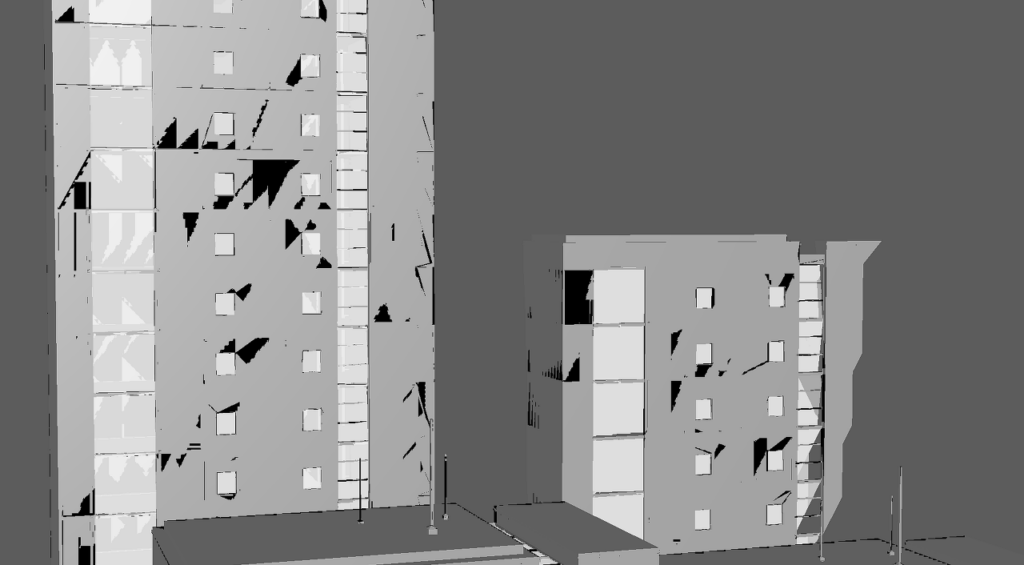
이런 식으로 뷰포트에서 객체가 깨져 보일 때, 실제로 객체가 깨진 것은 아니므로 뷰포트 카메라의 거리 값을 조정하기만 하면 됩니다.
Near Clip Plane 값 조정
뷰포트 메뉴에서 카메라 아이콘을 클릭합니다.

perspShape 속성 편집기에 들어가서 Near Clip Plane 값을 증가시킵니다.
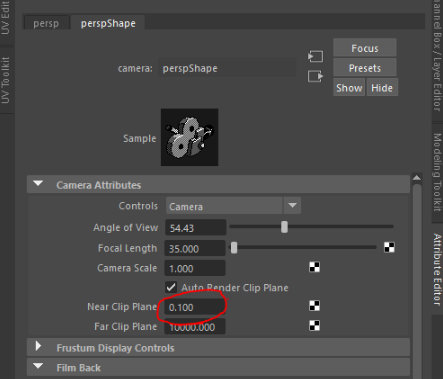
Near Clip Plane 값이 0.1에서 0.4로 증가하면 오브젝트가 검은색으로 찢어지는 현상이 사라지는 것을 명확하게 볼 수 있습니다.
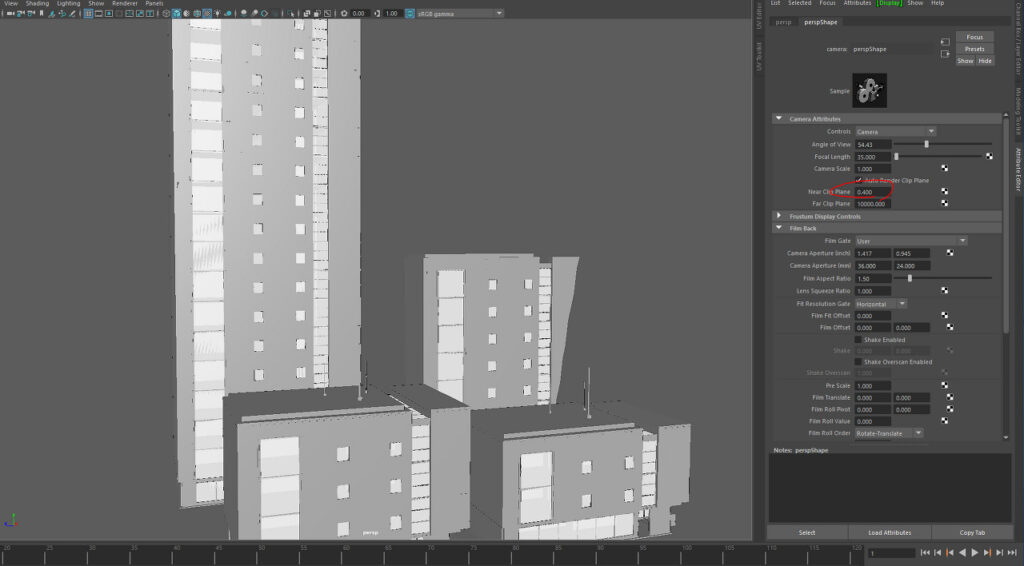
Near Clip Plane은 카메라가 계산할 수 있는 최소 거리 값입니다.
이 값이 낮아지면 더 많은 세부 사항이 표현되고, 값이 올라가면 더 넓은 영역이 표현됩니다. 이해하기 쉽게 생각하면 좋습니다.
또한, Far Clip Plane을 카메라가 계산할 수 있는 최대 거리(기본값 10000)로 설정하면 넓은 영역의 모든 객체가 표시됩니다.
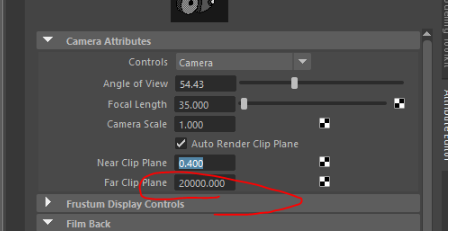
이러한 설정 조정은 특히 3D 모델링과 애니메이션 작업에서 매우 중요합니다.
Near Clip Plane과 Far Clip Plane의 적절한 조정을 통해, 사용자는 더 정확하고 세밀한 작업을 수행할 수 있습니다.
예를 들어, 대규모 환경을 작업할 때 Far Clip Plane 값을 높여서 더 멀리 있는 객체들도 볼 수 있도록 하고, 세밀한 모델링 작업을 할 때는 Near Clip Plane 값을 낮춰서 더 가까운 객체들의 디테일을 높일 수 있습니다.
이러한 조정은 뷰포트에서의 시각적 표현뿐만 아니라, 최종 렌더링 결과에도 영향을 미칩니다.
마치며
마야(Maya)에서 이러한 설정을 조정하는 것은 비교적 간단하지만, 작업의 성격에 따라 적절한 값을 찾는 것이 중요합니다.
이 포스트가 여러분의 3D 모델링과 애니메이션 작업에 도움이 되길 바랍니다.
